Noen elementer på nettsidene endrer utseendet når de svever med musen - dette er som standard foreskrevet for dem av innstillingene til HTML-språket (HyperText Markup Language - "Hypertext Markup Language"). Dette språket har verktøy som lar deg endre de samme innstillingene for andre sideelementer. Om nødvendig kan du bruke både CSS (Cascading Style Sheets) og JavaScript-skriptspråk på klientsiden for dette formålet.
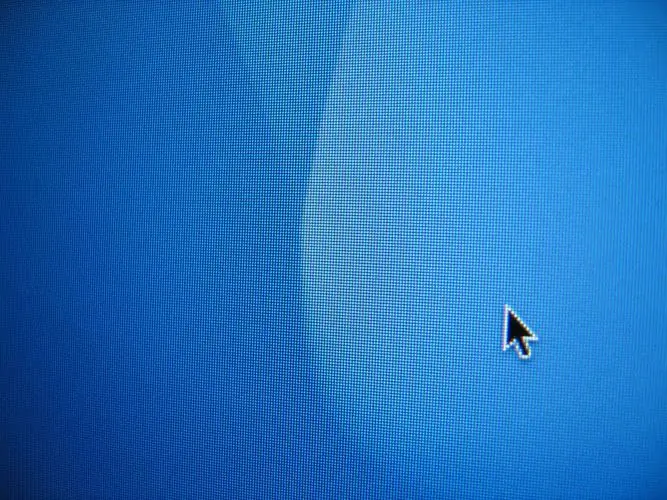
Bruksanvisning
Trinn 1
Bruk stilattributtet for å kunne sette markørvariabelen i taggen til websiden som er av interesse for deg. For eksempel kan HTML-koden til et inntastingsfelt som instruerer den besøkendes nettleser, om å endre markørens utseende på samme måte som når du holder markøren over en lenke, kan skrives slik:
Steg 2
Velg ønsket markørutseende fra listen over gyldige verdier for markørparameteren. I eksemplet vist i forrige trinn brukes verdien av pekeren - verdien på hånden har nøyaktig samme effekt. I tillegg til disse to verdiene er følgende alternativer for markørens utseende gitt: hårkors, endre størrelse, hjelp, flytte, endre størrelse, endre størrelse, endre størrelse, fremgang, endre størrelse, endre størrelse, bytt størrelse på, tekst, w-størrelse, vent. For eksempel, for å få markøren til å se ut som en dobbelhodet pil fra øvre venstre til nedre høyre i ovennevnte kodeeksempel, bruk nw-resize i stedet for pekeren:
Bokstavene foran størrelsesverdien hjelper til med å bestemme hvilke retninger pilen er rettet mot av denne verdien - de, som på et kompass, tilsvarer betegnelsene til kardinalpunktene. For eksempel står nw for nord-vest (nordvest), s for sør (sør) osv.
Trinn 3
Bruk filens URL i stedet for de forhåndsdefinerte verdiene hvis du lastet opp ditt eget markørbilde i det opprinnelige cur-formatet. For å gjøre dette, bruk følgende syntaks:
<input style = "cursor: url (https://someSite.ru/someCursor.cur) "/>
Hvis filen ligger i samme mappe med siden eller i en undermappe, kan du i stedet for en absolutt adresse angi en relativ.
Trinn 4
Bruk attributtet onmouseover hvis du vil endre utseendet til markøren ved hjelp av JavaScript. For eksempel:
Denne koden fungerer akkurat som eksemplet i trinn to.






